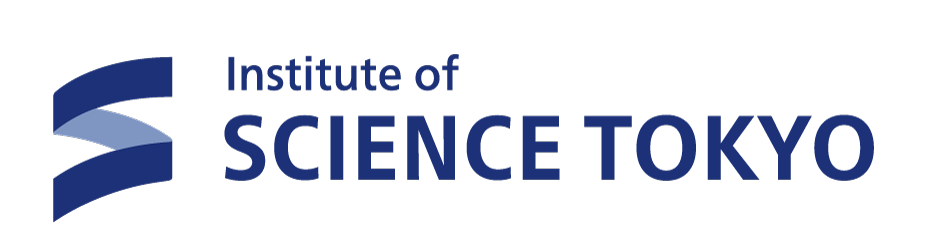【理工学系】Science Tokyo ID・初期パスワードの確認
Science Tokyo ID・初期パスワードは理工学系ポータルから下記の手順で確認ができます。
理工学系ポータルにログイン
-
マトリクス認証によるログイン
ICカード(学生証・職員証など)と「東京科学大学 理工学系ICカード発行通知書」を用意してください。- 理工学系ポータルのトップページの基盤利用承諾をよく読み、「同意(マトリクス/OTP/ソフトトークン認証)」ボタンをクリックします。
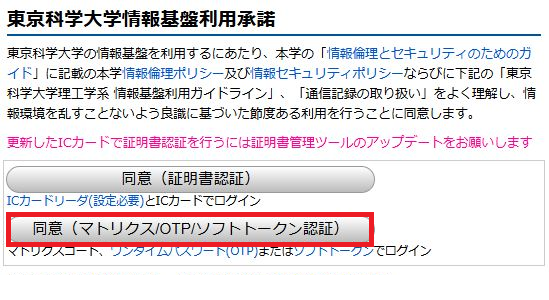
- 「Account」にICカード(学生証や職員証など)の番号、「Password」にはパスワード※を入力して「OK」をクリックしてください。
※ 初めてログインする場合は、ICカードと一緒に配布された「理工学系ICカード発行通知書」に記載されている初期パスワードでログインしてください。
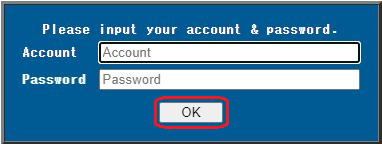
- 続いてマトリクスコード入力画面が表示されます。ICカード裏面のマトリクスコード表の対応する位置のアルファベットを入力して「OK」をクリックします。大文字小文字の区別はありません。
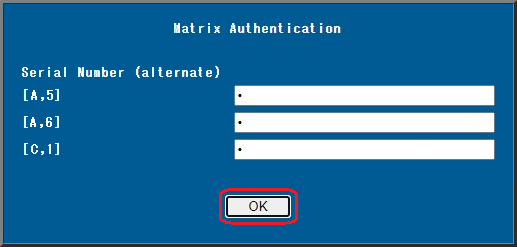
- 理工学系ポータルのトップページの基盤利用承諾をよく読み、「同意(マトリクス/OTP/ソフトトークン認証)」ボタンをクリックします。
Science Tokyo ID・初期パスワードの確認
-
Science Tokyo ID・初期パスワードの確認
- 「DX支援サービス」カテゴリの中にある「Science Tokyo ID・初期パスワード」メニューをクリックします。

- 青色のボタン「下記事項に同意します(ログイン情報表示)」をクリックします。
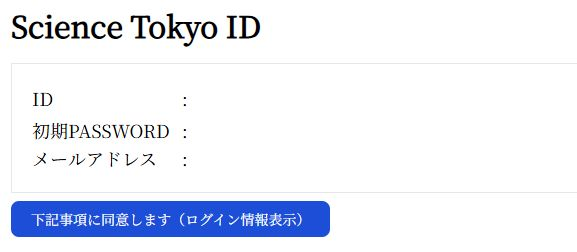
- Science Tokyo ID と初期PASSWORD、Science Tokyo Gmail が表示されます。
※Science Tokyo ID はScience Tokyo Portal へログインする際に毎回必要になります。忘れないようにご自身できちんと管理をしてください。
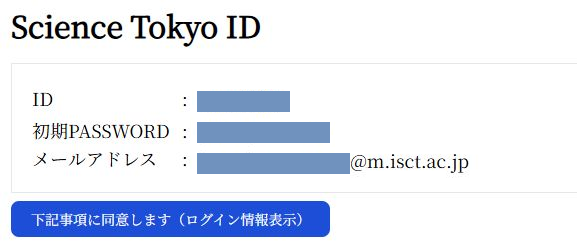 現在、Science Tokyo ID は、入学または採用と同時には発行されません。
現在、Science Tokyo ID は、入学または採用と同時には発行されません。 - Science Tokyo ID と初期パスワードを確認したら、前のページに戻って Science Tokyo 認証システムの初期設定を進めてください。
1日付入学・採用の場合は、原則その月の第2週目が予定されています。
※ 現在 Science Tokyo ID の発行は、原則 毎月第2週目と第4週目に行っています。
※ 採用日や入学日によっては、その翌月発行の場合もございますのでご注意ください。
※ Science Tokyo ID の発行状況は Science Tokyo Portal 内の「Science Tokyo ID 発行状況」(サイト右上)から確認できます。 - 「DX支援サービス」カテゴリの中にある「Science Tokyo ID・初期パスワード」メニューをクリックします。
更新日: 2025/8/5